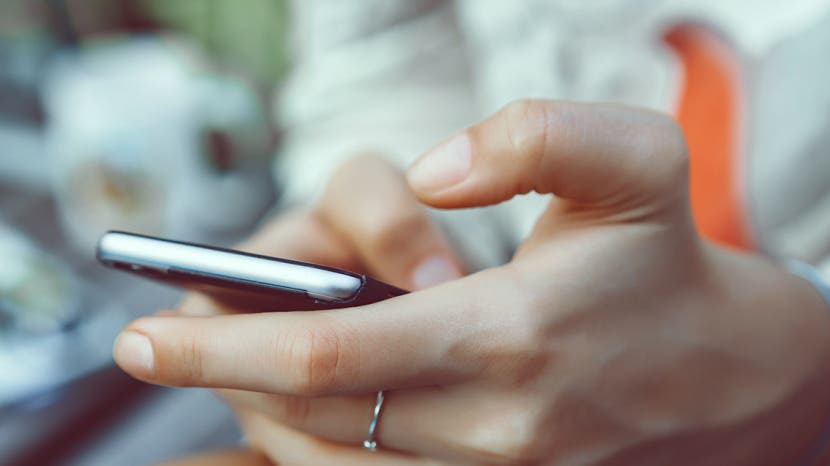
Fatigué de voir l’écran de votre iPad ou iPhone s’assombrir ou s’assombrir pendant que vous essayez de regarder une émission? Voulez-vous lire un article ou regarder un film sans avoir constamment à réveiller votre iPhone ou iPad en mode veille? Le verrouillage automatique et la gradation de l’écran sont deux réponses à la question de savoir comment économiser la batterie sur un iPhone ou un iPad, mais si vous voulez savoir comment désactiver le verrouillage automatique et la luminosité automatique, voici comment.
*Cet article fait partie du bulletin d’information du jour de iPhone Life. inscrire. *
Comment garder l’écran de votre iPhone ou iPad allumé
Nous vous avons déjà donné la réponse à « pourquoi mon verrouillage automatique est-il grisé? », comment ajuster les notifications de votre écran de verrouillage et comment baisser ou augmenter la luminosité de l’écran de votre iPhone depuis votre Centre de contrôle. Vous pouvez en savoir plus sur vos appareils Apple en vous abonnant à notre Conseil gratuit du jour. Maintenant, nous allons vous apprendre à désactiver la fonction de luminosité automatique et à modifier l’heure de verrouillage de l’écran de votre iPhone, la durée entre la dernière utilisation et le moment où votre iPhone et votre iPad se mettent en veille. Nous avons découvert les commandes de verrouillage automatique et de luminosité automatique sur votre smartphone et votre tablette; les voici.
Inscrivez-vous à la newsletter du Conseil du jour de iPhone Life et nous vous enverrons un conseil chaque jour pour gagner du temps et tirer le meilleur parti de votre iPhone ou iPad.
Comment désactiver le réglage de la luminosité automatique de votre iPhone
Pour désactiver la fonction d’atténuation automatique, procédez comme suit:
- Ouvrez l’application Paramètres.
- Appuyez sur Accessibilité.

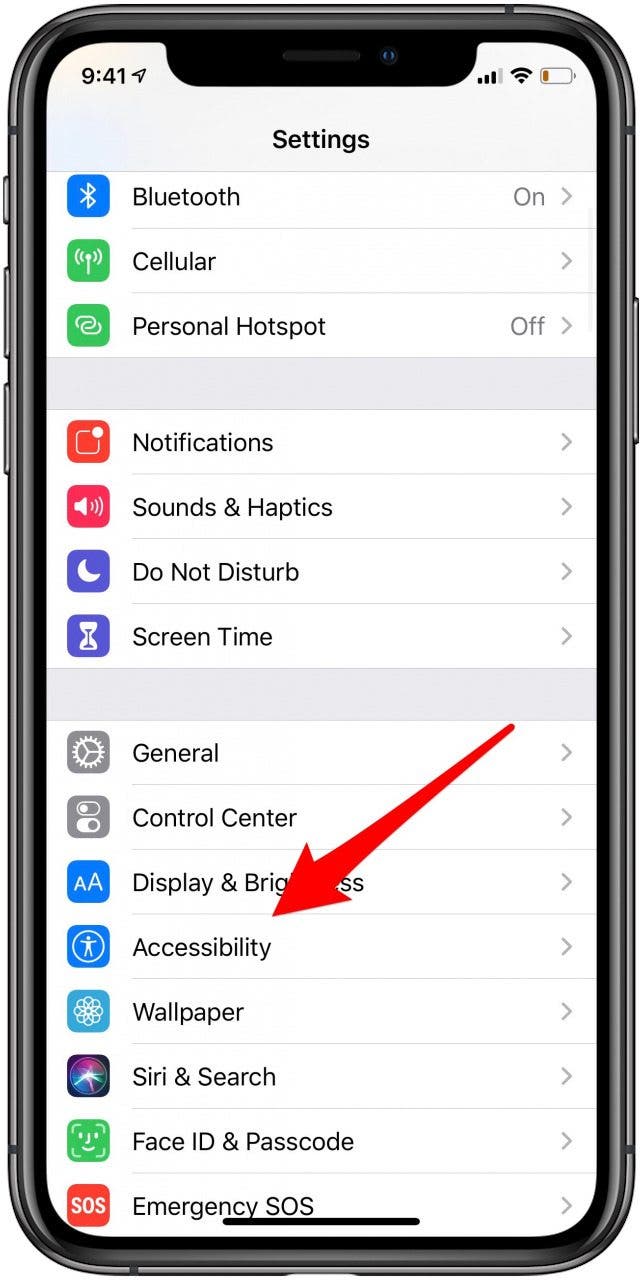
- Appuyez sur Afficher & Taille du texte.
- Faites défiler jusqu’en bas et désactivez la luminosité automatique.
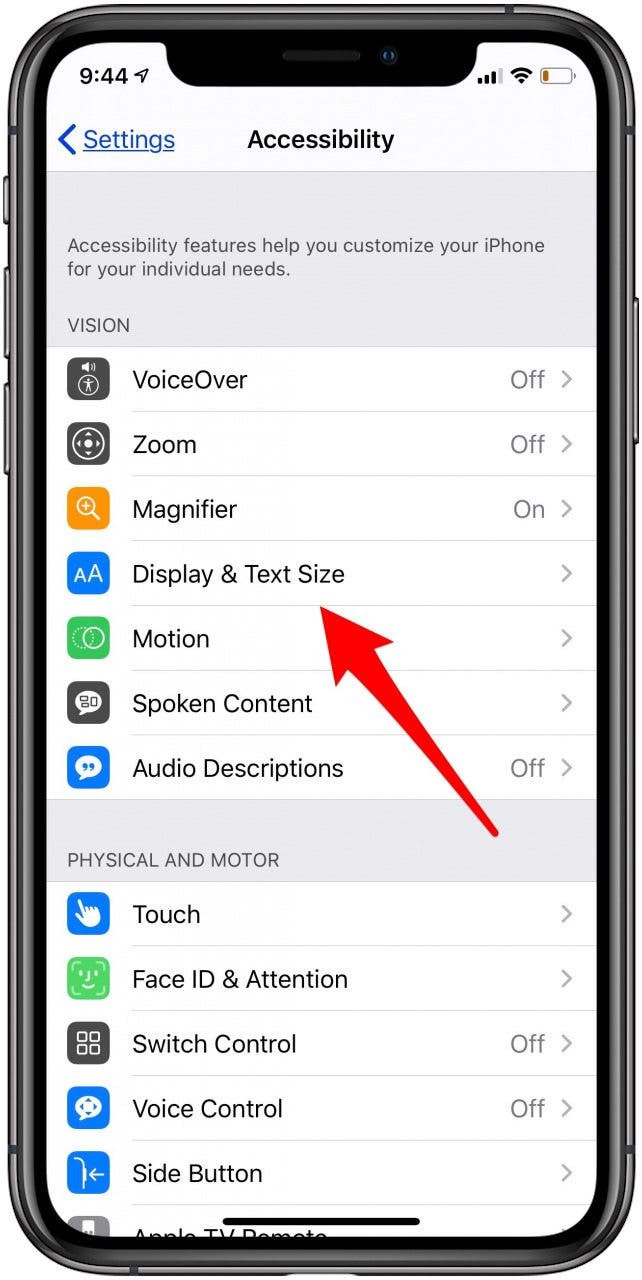
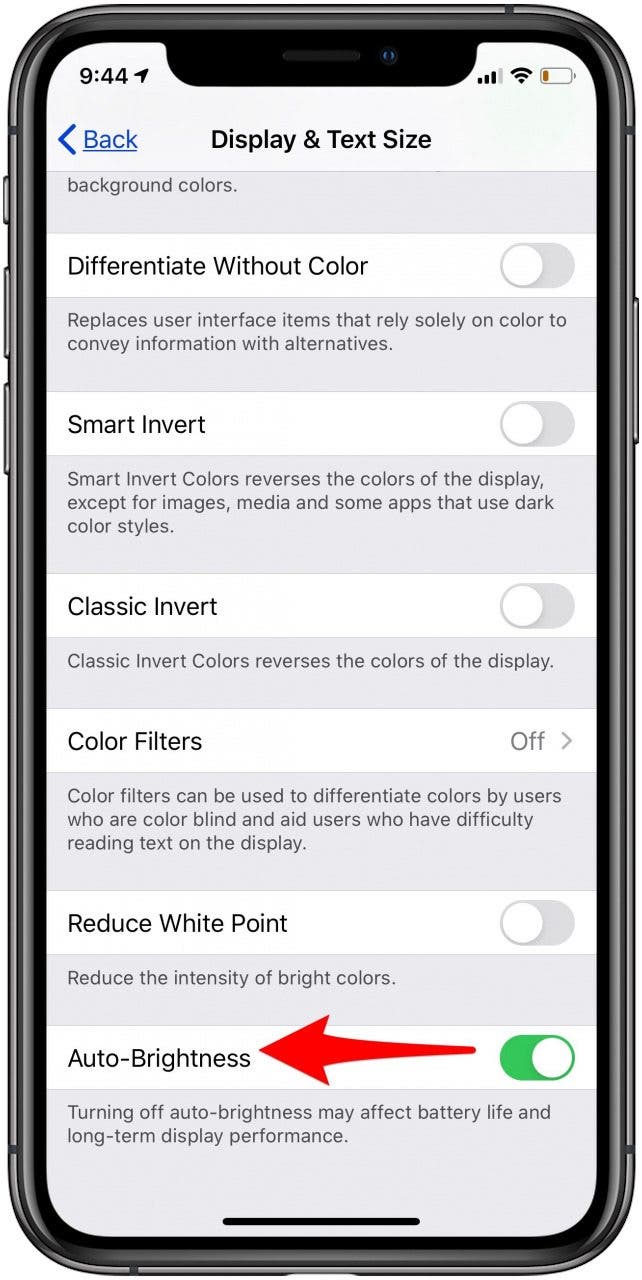
Vous pouvez réactiver cette fonction à tout moment en suivant les étapes ci-dessus et en basculant la luminosité automatique sur la position on.
Liés: Comment passer votre iPhone en Mode Sombre
iPad &Verrouillage automatique de l’iPhone: Comment Garder l’écran de Votre iPhone Allumé plus longtemps en désactivant les paramètres du mode Veille
En plus de devenir sombre, votre iPhone est configuré pour se verrouiller automatiquement après une minute. Bien que ce paramètre particulier n’affectera pas votre visionnage sur Netflix, il affectera votre lecture. Si vous ne souhaitez pas appuyer continuellement sur votre écran pour empêcher le verrouillage de l’appareil pendant que vous lisez le journal du matin, vous préférerez peut-être désactiver le verrouillage automatique ou au moins retarder la fonctionnalité. Voici comment désactiver ou retarder le verrouillage automatique:
- Ouvrez l’application Paramètres.
- Appuyez sur Affichage & Luminosité.

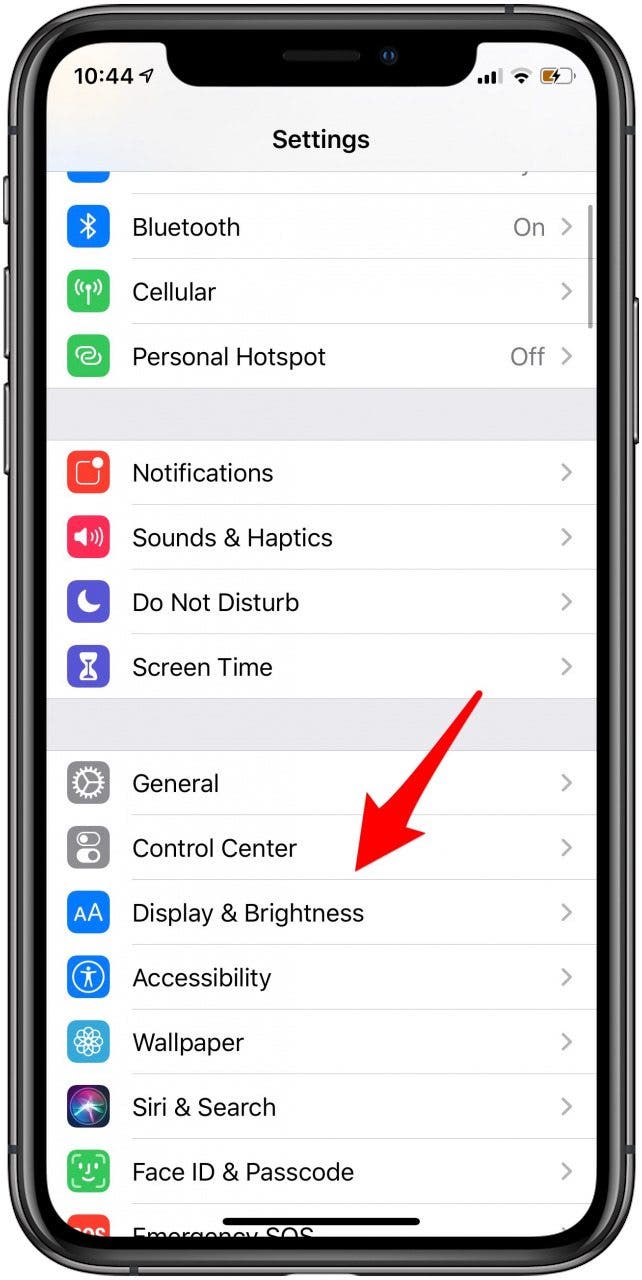
- Appuyez sur Verrouillage automatique. Si cette option est grisée, consultez cette astuce des paramètres de l’écran de verrouillage pour savoir quoi faire.
- Définissez la fonction de verrouillage sur une heure qui vous convient. Gardez à l’esprit que si vous réglez le verrouillage automatique de votre iPhone sur Jamais, évitez de laisser votre écran allumé et de décharger la batterie et assurez-vous de verrouiller votre iPhone manuellement lorsque vous ne l’utilisez pas.
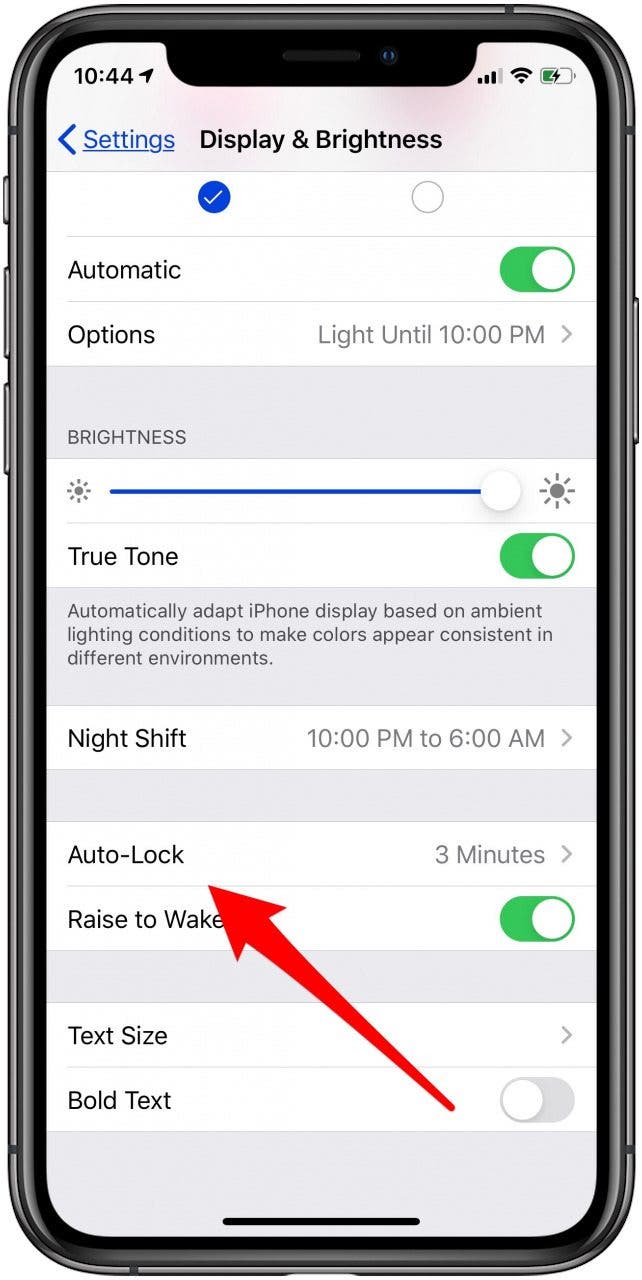

C’est ainsi que vous désactivez le verrouillage automatique et la luminosité automatique pour éviter que votre écran s’assombrisse automatiquement. Maintenant, vous pouvez profiter de votre visionnage de films et de la lecture de livres sans les tracas de l’écran de votre iPhone qui s’assombrit ou s’éteint.
Crédit d’image du haut: sergey causelove/.com